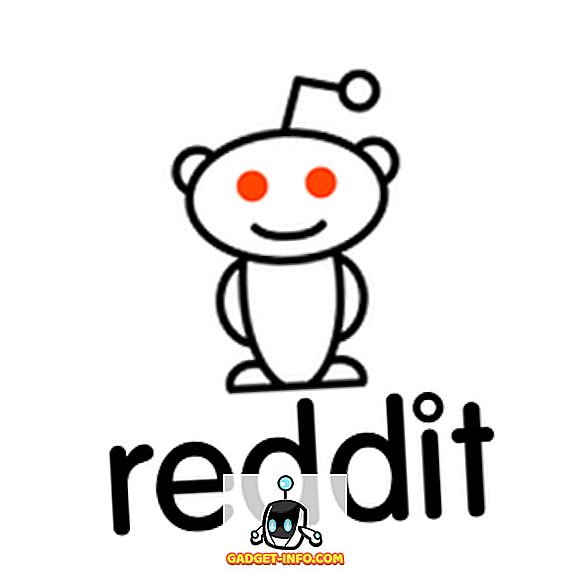E-poruke su nešto kroz što prolazimo u svakodnevnom životu, a kada je riječ o uslugama e-pošte, Gmail je nesumnjivo najpopularnija usluga. Međutim, svakodnevno morate naići na nekoliko neželjenih poruka e-pošte, poruke e-pošte od spamera, pa čak i progonitelja, koji odbijaju otići. Dobra vijest je da možete blokirati adrese e-pošte na Gmailu. Dakle, bez daljnjih poteškoća, evo koraka za blokiranje pošiljatelja u Gmailu iz weba i aplikacije za Android:
Blokirajte adresu e-pošte u Gmail Webu
Blokiranje adrese e-pošte na web-klijentu usluge Gmail prilično je jednostavno. Evo kako to učiniti:
1. Najprije otvorite Gmail na željenom pregledniku i prijavite se na svoj račun .
2. Kada se prijavite, idite na poruku e-pošte pošiljatelja koju želite blokirati. Zatim pritisnite gumb pored gumba Odgovori . Iz opcija, kliknite na " Blokiraj " opciju.
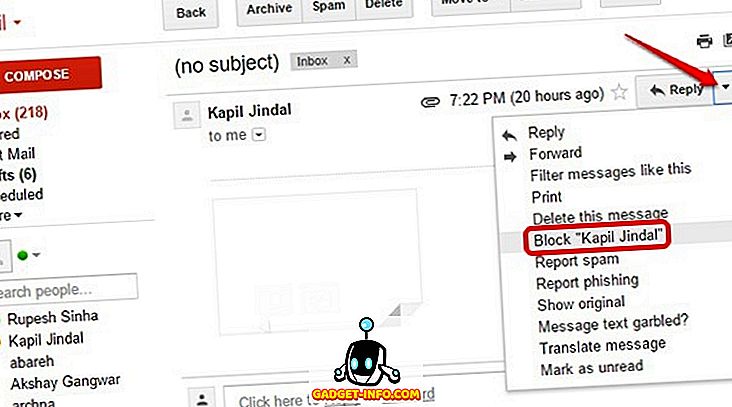
3. Zatim ponovno kliknite " Blokiraj " kako biste potvrdili da doista želite blokirati adresu e-pošte na Gmailu.
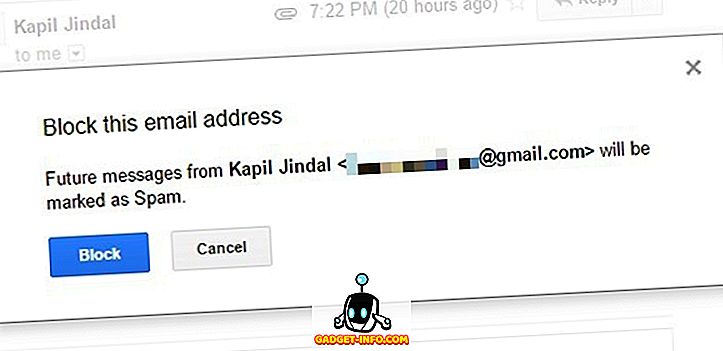
4. E-poruke blokirane adrese e-pošte od sada će ići u mapu neželjene pošte, tako da možete biti mirni.
Deblokirajte adresu e-pošte u Gmail Webu
Ako ste uspjeli slučajno blokirati adresu e-pošte u Gmailu, evo kako je možete deblokirati u Gmail webu.
1. Otvorite Gmail u pregledniku i prijavite se na svoj račun. Zatim idite na Gmail postavke klikom na ikonu zupčanika postavki s desne strane.
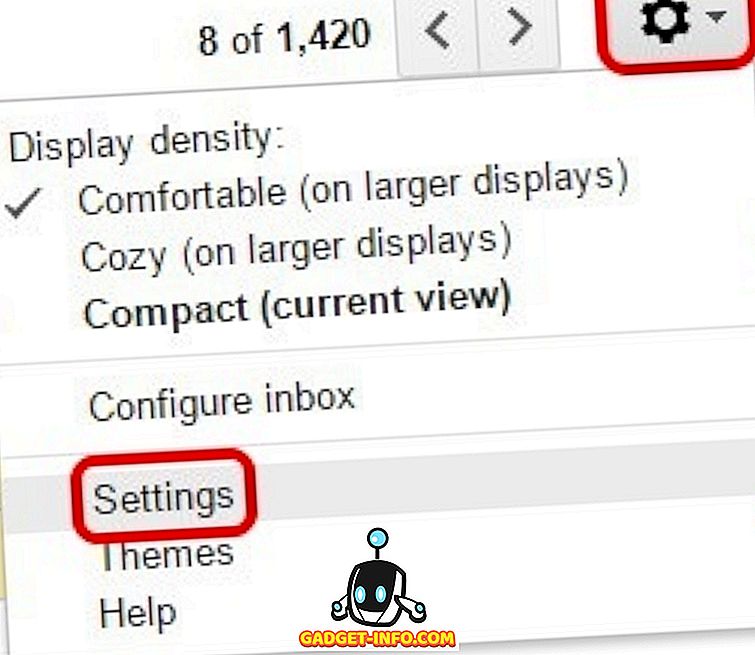
2. Na stranici Postavke idite na karticu " Filtri i blokirane adrese ". Ovdje ćete pronaći sve adrese e-pošte koje ste blokirali i možete ih deblokirati ili deblokirati jednu po jednu.
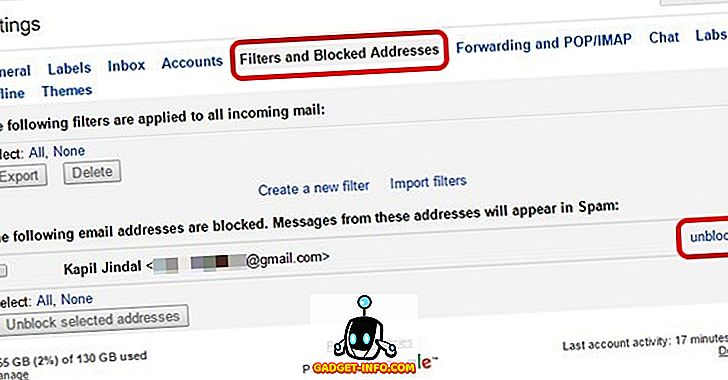
3. Možete i deblokirati adresu e-pošte tako da odete na njihovu e-poštu i pritisnete isti gumb osim Odgovori i kliknete " Deblokiraj ".
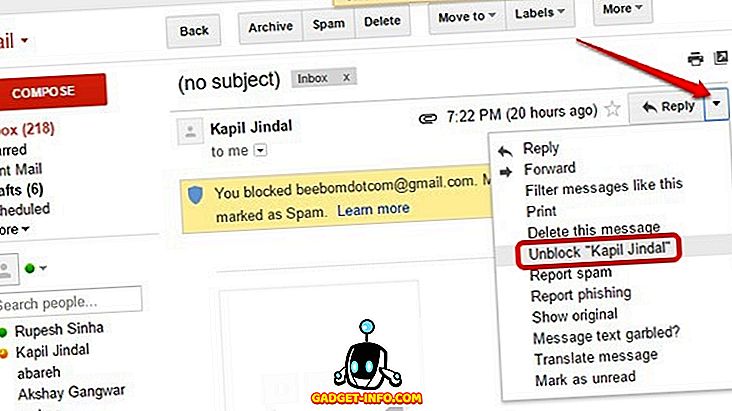
Na stranici Filtri i Blokirane adrese možete čak postaviti filtre kako biste osigurali da se poruke e-pošte s određenim temama ili riječima sruče u mapu neželjene pošte.
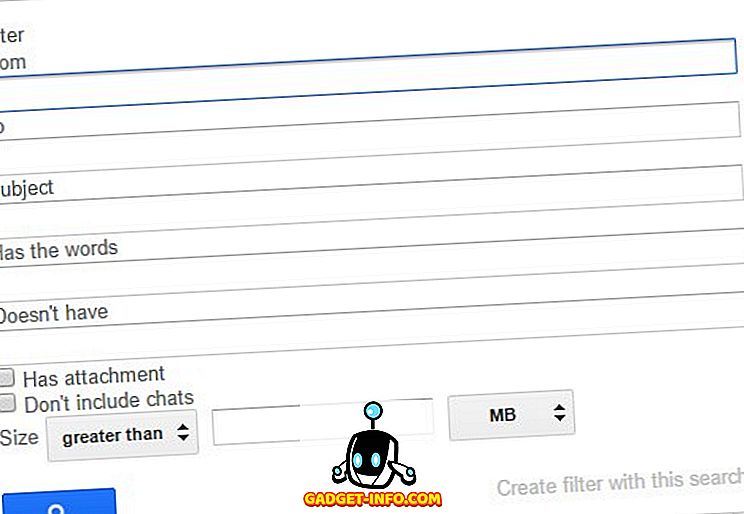
Blokiraj i odblokiraj adresu e-pošte u aplikaciji Gmail na Androidu
Možete čak blokirati pošiljatelje e-pošte u aplikaciji Gmail na Androidu. Evo kako to učiniti:
1. Otvorite aplikaciju Gmail i otvorite e-poštu pošiljatelja kojeg želite blokirati.
2. Zatim dodirnite gumb izbornika s tri točke pored gumba Odgovori . U opcijama dodirnite " Blokiraj ".
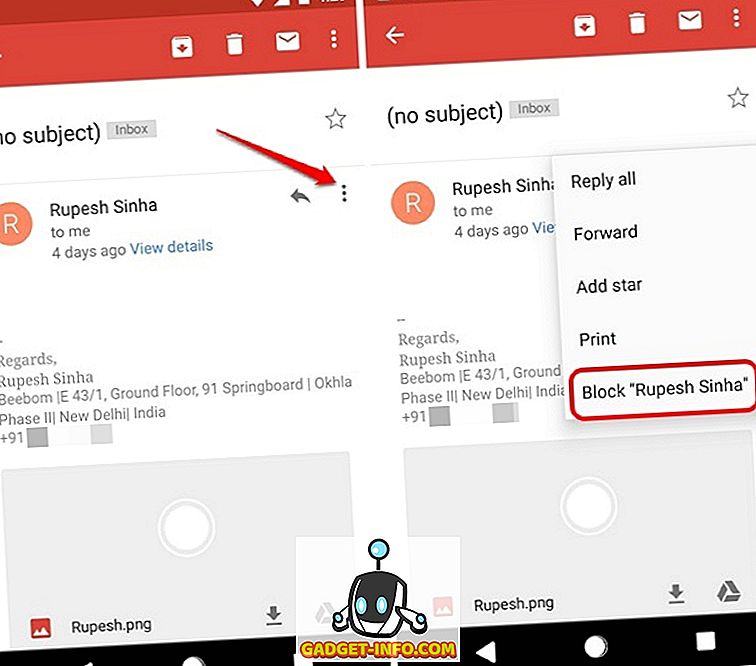
3. Pošiljatelj će zatim biti blokiran, a poruke s blokirane adrese e-pošte sletjet će u neželjenoj pošti.
4. Da biste deblokirali adresu e-pošte u aplikaciji Gmail, možete jednostavno otvoriti adresu e-pošte blokiranog pošiljatelja, pritisnuti isti gumb od tri točke kao i gore i dodirnuti " Deblokiraj ".
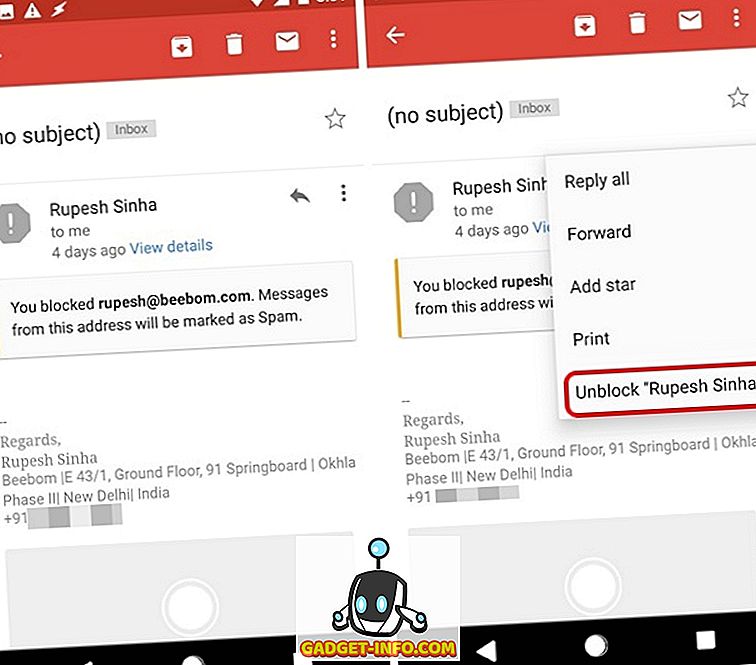
Jednostavno blokirajte pošiljatelje u Gmailu da zaustave dosadne poruke e-pošte
Pa, to su bili jednostavni načini putem kojih možete blokirati e-poštu od nekoga u Gmailu. Nažalost, aplikacija Gmail na iOS-u vam ne dopušta blokiranje adrese e-pošte, ali to uvijek možete učiniti na Gmailovom web-portalu. Dakle, sve je bilo kada je riječ o blokiranju adresa e-pošte na usluzi Gmail, ali ako imate bilo kakvih nedoumica, javite nam u odjeljku s komentarima u nastavku i rado ćemo vam pomoći.